在这里输入你要搜索的内容怎么关闭 Win10怎么关掉运行中的程序
更新时间:2023-10-01 14:51:07作者:xtyang
在这里输入你要搜索的内容怎么关闭,在使用Windows 10操作系统时,我们经常会遇到需要关闭正在运行的程序的情况,无论是为了释放系统资源,还是为了解决程序卡顿或冲突的问题,关闭运行中的程序都是一个必要的操作。如何关闭Win10中正在运行的程序呢?下面将为您详细介绍几种常用的关闭程序的方法。无论是通过任务管理器、快捷键组合还是通过鼠标右键,您都可以轻松地关闭运行中的程序,提升系统的运行效率。
具体方法:
1.在Win10任务栏的搜索框空白处或者任务栏的空白处,鼠标右键。在弹出的菜单中,展开“搜索”选项,如下图。
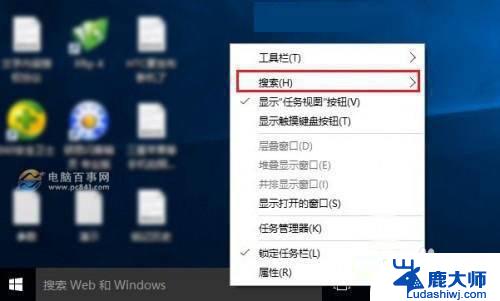
2.在搜索中有3个选项,包括“隐藏”、“显示搜索图标”和“显示搜索框”。默认是显示搜索框,如果需要去掉。则可以点击“隐藏”,之后任务栏就看不到搜索框了,如下图所示。
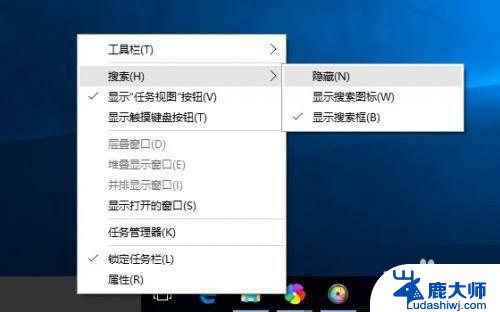
3.如果经常要用到搜索框,但又觉得Win10任务栏搜索框太长。我们则可以选择仅“显示搜索图标”,这样就看着舒服多了,如下图。
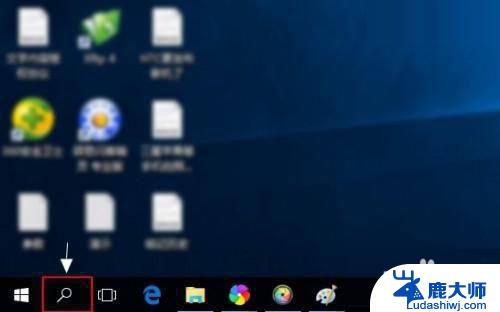
以上是如何关闭在此处输入您要搜索的内容的全部内容,如果遇到此类情况,请按照以上步骤解决,希望能为您提供帮助。
在这里输入你要搜索的内容怎么关闭 Win10怎么关掉运行中的程序相关教程
- win10任务栏上的搜索栏怎么关闭 如何关闭win10任务栏搜索框
- win10关闭底部搜索栏 win10系统如何关闭任务栏底部的搜索框
- 桌面搜索栏怎么关闭 怎样关闭Win10电脑桌面搜索栏并隐藏
- win怎么关闭自动更新驱动 win10关闭自动更新驱动程序的步骤
- win10怎么关闭vbs Win10怎么关闭vbs脚本运行
- win10正在运行的程序怎么查看 Win10系统进程查看软件下载
- win10要关闭自动更新驱动吗 Win10驱动程序自动更新失败怎么办
- win10怎么清除运行里面的记录 清除Win10运行中的记录方法
- win10软件开机自启动设置怎么关闭 win10关闭自启动程序方法
- win0电脑锁屏后程序关闭了 win10休眠久了程序就关了怎么解决
- windows10flash插件 如何在Win10自带浏览器中开启Adobe Flash Player插件
- 台式机win10怎么调节屏幕亮度 Win10台式电脑如何调整屏幕亮度
- win10怎么关闭朗读 生词本自动朗读关闭方法
- win10打开远程服务 win10打开远程桌面服务的方法
- win10专业版微软商店在哪 Windows 10如何打开微软商店
- 电脑散热风扇怎么调节转速 Win10怎么调整CPU风扇转速
win10系统教程推荐
- 1 台式机win10怎么调节屏幕亮度 Win10台式电脑如何调整屏幕亮度
- 2 win10打开远程服务 win10打开远程桌面服务的方法
- 3 新电脑关闭win10系统激活 Windows10系统取消激活状态步骤
- 4 电脑字模糊 Win10字体显示不清晰怎么解决
- 5 电脑用户权限怎么设置 win10怎么设置用户访问权限
- 6 笔记本启动后黑屏只有鼠标 Win10黑屏只有鼠标指针怎么解决
- 7 win10怎么关闭提示音 win10如何关闭开机提示音
- 8 win10怎么隐藏任务栏的程序图标 Windows10任务栏图标隐藏方法
- 9 windows cmd输出到文件 Windows10系统命令行输出到文件
- 10 蓝牙鼠标连接成功不能用 Win10无线鼠标连接不上电脑怎么办